ChatGPT Plugin - AI Copywriting auf dem Mac
Jedes Produkt oder jede Dienstleistung, das/die sich auf dem Markt verkaufen will, muss einen Text enthalten, der die Funktionsweise erklärt. Dieser Call-to-Action-Text wird oft als Copywriting bezeichnet, das schon seit langem auf dem Markt ist. Während der Nutzen zunimmt, ist es das Gebot der Stunde, ihn zu optimieren. AI Copywriting hat sich als die beste Lösung für effektives Copywriting in einem qualitativen Umfeld etabliert.
Wondershare Filmora 12 bietet ein spezielles AI Copywriting Tool für die Erstellung von Videoskripten, Titeln und Untertiteln mit Hilfe von ChatGPT. Finden Sie heraus, wie Sie diese spezielle Funktion in der neuesten Filmora Version verwenden können:
Inhaltsverzeichnis
Vor der Videoerstellung
Schritt 1: Starten Sie Wondershare Filmora auf dem Mac und das AI Copywriting Tool
Starten Sie Wondershare Filmora (Filmora 12.1.8 oder eine höhere Version) auf Ihrem Mac und gehen Sie in die Kategorie "Projekt erstellen". Nachdem Sie den entsprechenden Bereich geöffnet haben, suchen Sie auf der Startseite nach der Schaltfläche "AI Copywriting", um das entsprechende Tool zu starten.
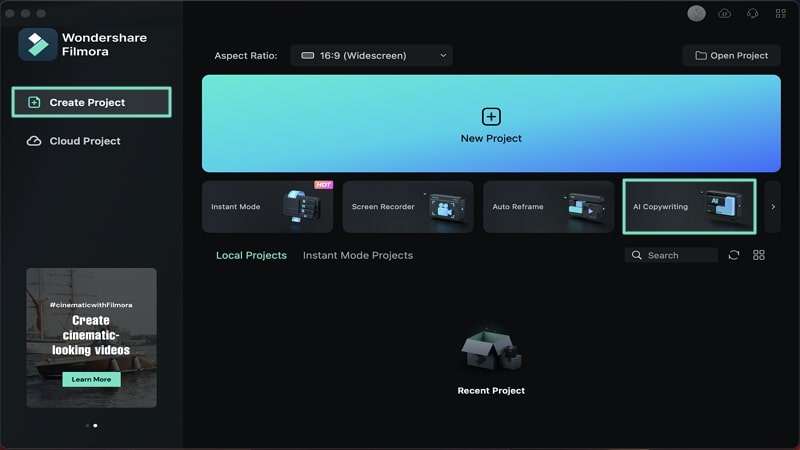
Schritt 2: Stellen Sie Fragen zur Erstellung des Videodrehbuchs und mehr
Fügen Sie eine Frage in der verfügbaren Region hinzu, um eine vollständige Antwort darauf zu erhalten. Nachdem Sie eine Frage geschrieben haben, klicken Sie auf "Senden", um fortzufahren. Sie können täglich maximal 20 Fragen mit dem AI Copywriting Tool stellen.
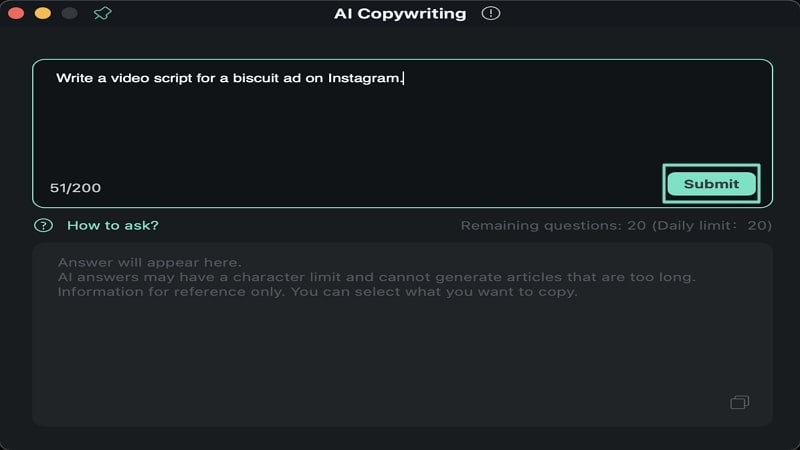
Schritt 3: Prüfen Sie die Anforderungen für die Erstellung perfekter Video-Skripte
Wenn Sie diese Funktion noch nicht kennen und nicht wissen, wie Sie mit diesem Service ein komplettes Videoskript erstellen können, klicken Sie auf die Schaltfläche "Wie man fragt", um zu einem anderen Bildschirm zu gelangen. Alle Voraussetzungen für die Erstellung eines perfekten Videodrehbuchs werden auf dem Bildschirm angezeigt. Nachdem Sie alle Punkte durchgegangen sind, können Sie die "Zurück" Schaltfläche wählen, um zu dem Bildschirm zu gelangen, auf dem Sie mit den Fragen des AI Copywriting Tools fortfahren können.
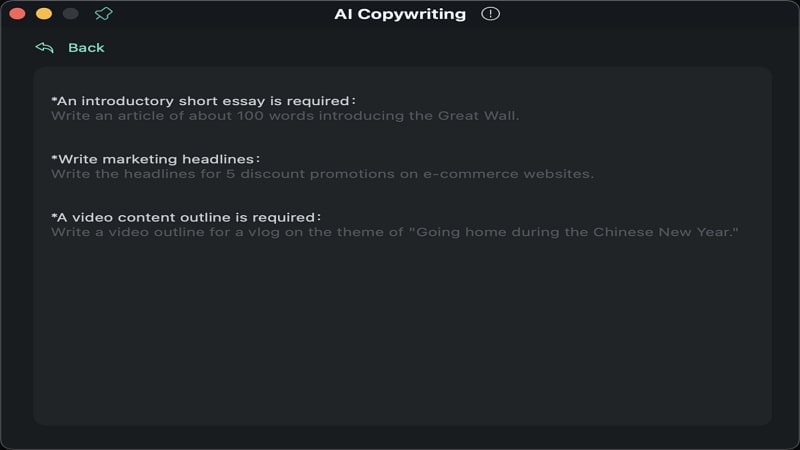
Während der Videobearbeitung
Schritt 1: Starten Sie das Projekt und bearbeiten Sie das Video
Nachdem Sie Wondershare Filmora auf dem Mac geöffnet haben, wählen Sie weiterhin die Option "Neues Projekt" im Bereich "Projekt erstellen". Folgen Sie der Oberfläche und wenden Sie die gewünschten Elemente an, um das perfekte Video für sich selbst zu erstellen.
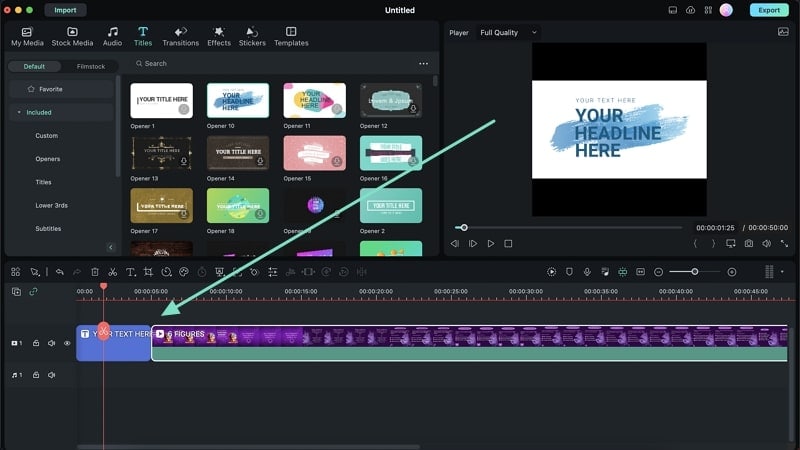
Schritt 2: Text hinzufügen und KI Copywriting Funktionen implementieren
Wenn Sie jedoch Text zum Video hinzufügen, können Sie die von der Plattform angebotene AI Copywriting Funktion nutzen. Sie können diese Funktion zwar vor der Erstellung eines Videos nutzen, aber auch während der Bearbeitung. Nachdem Sie der Zeitleiste Text hinzugefügt haben, doppelklicken Sie auf den hinzugefügten Text, um dessen Anpassungsoptionen zu öffnen. Suchen Sie in den Optionen nach dem "AI" Symbol, um die AI Copywriting Funktion zu starten.
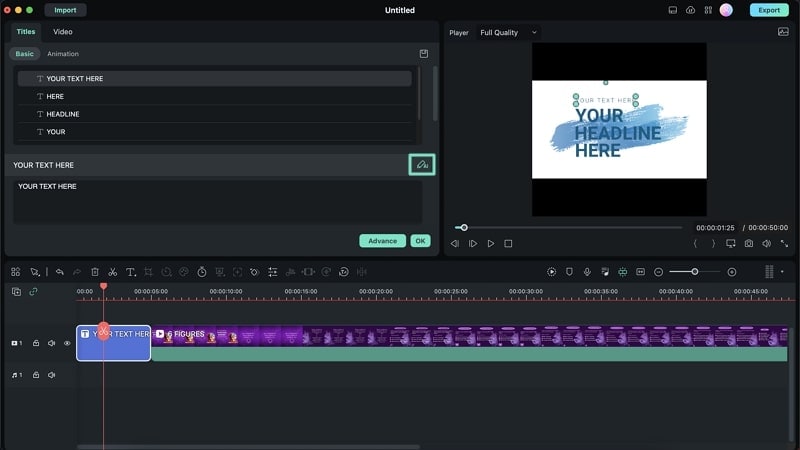
Nach der Videobearbeitung
Schritt 1: Exportieren Sie das endgültige Video
Nachdem Sie ein ganzes Video erstellt und bearbeitet haben, können Sie auch die AI Copywriting Funktion nutzen, um Untertitel und andere Titel für das Video zu erstellen. Wenn Sie das Video exportieren möchten, klicken Sie auf die "Exportieren" Schaltfläche auf dem Bildschirm oben rechts. Daraufhin öffnet sich ein neues Fenster, in dem Sie alle Exporteinstellungen festlegen können.
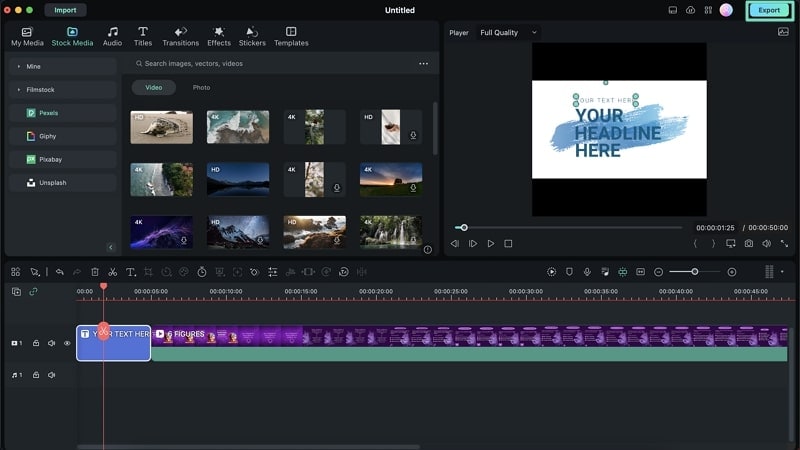
Schritt 2: Starten Sie die AI Copywriting Funktionen vor dem Exportieren
Wählen Sie im Exportfenster die "AI" Schaltfläche neben der Registerkarte "Name", um die "AI Copywriting" Funktion zu öffnen. Wenn sich das Tool öffnet, verwenden Sie es, um durch Fragen richtige Namen für Ihr bearbeitetes Video zu erstellen. Klicken Sie auf "Absenden", nachdem Sie eine Frage über das Fenster hinzugefügt haben.
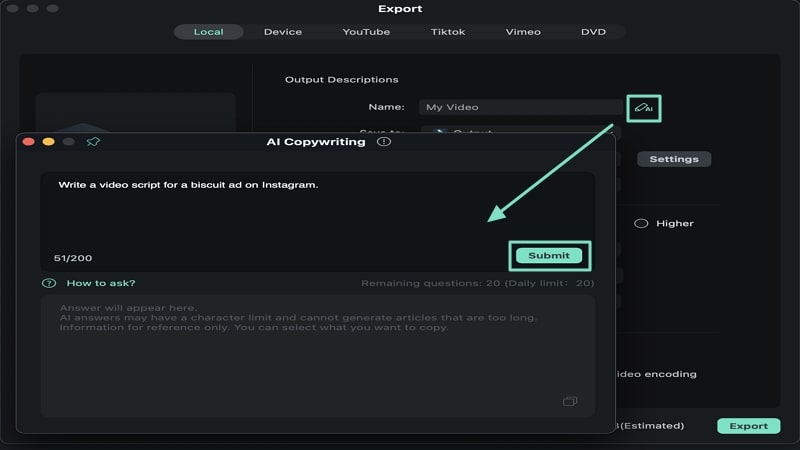
Schritt 3: Nutzen Sie AI Copywriting für Social Media Inhalte
Wenn Sie zum letzten Mal auf die "Exportieren" Schaltfläche klicken, werden Sie auf einen Bildschirm geleitet, auf dem das Video gerendert wird. Hier steht Ihnen die Option "KI-Titel und Beschreibung für soziale Medien" zur Verfügung, mit der Sie einen passenden Titel und eine Beschreibung für Ihre Beiträge in sozialen Medien erstellen können. Diese Funktion für das Copywriting ist sehr hilfreich, wenn es darum geht, kleine Dinge zu erledigen, die viel Zeit in Anspruch nehmen.
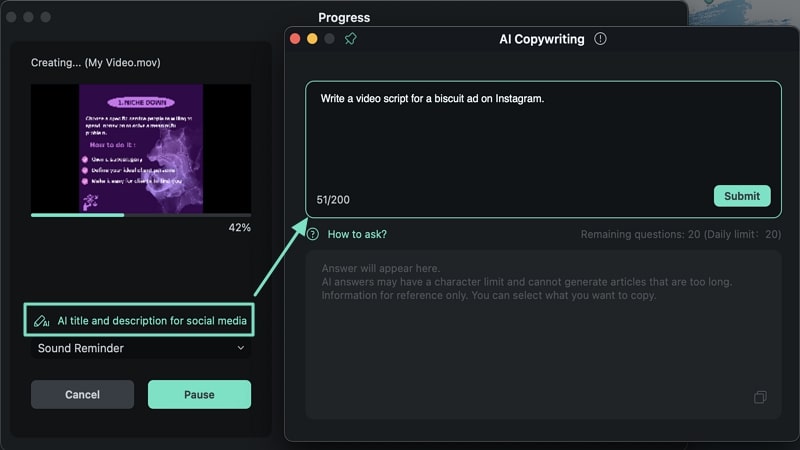
 4,7
4,7





